Outlook邮箱中新建约会计划的方法教程
时间:2023-08-03 14:02:54作者:极光下载站人气:308
outlook邮箱是一款非常好用的邮件处理软件,很多小伙伴在需要编辑和处理邮件时都会首选该软件。在Outlook邮箱中如果我们希望新建待办任务提醒,小伙伴们知道具体该如何进行操作吗,其实操作方法是非常简单的,只需要进行几个非常简单的操作步骤就可以了,小伙伴们可以打开自己当然就后一起动手操作起来。如果小伙伴们还没有Outlook邮箱这款软件,可以在本教程末尾处进行下载和安装,方便后续需要的时候可以快速打开进行使用。接下来,小编就来和小伙伴们分享具体的操作步骤了,有需要或者是有兴趣了解的小伙伴们快来和小编一起往下看看吧!
操作步骤
第一步:双击打开Outlook邮箱,登录自己的账号;
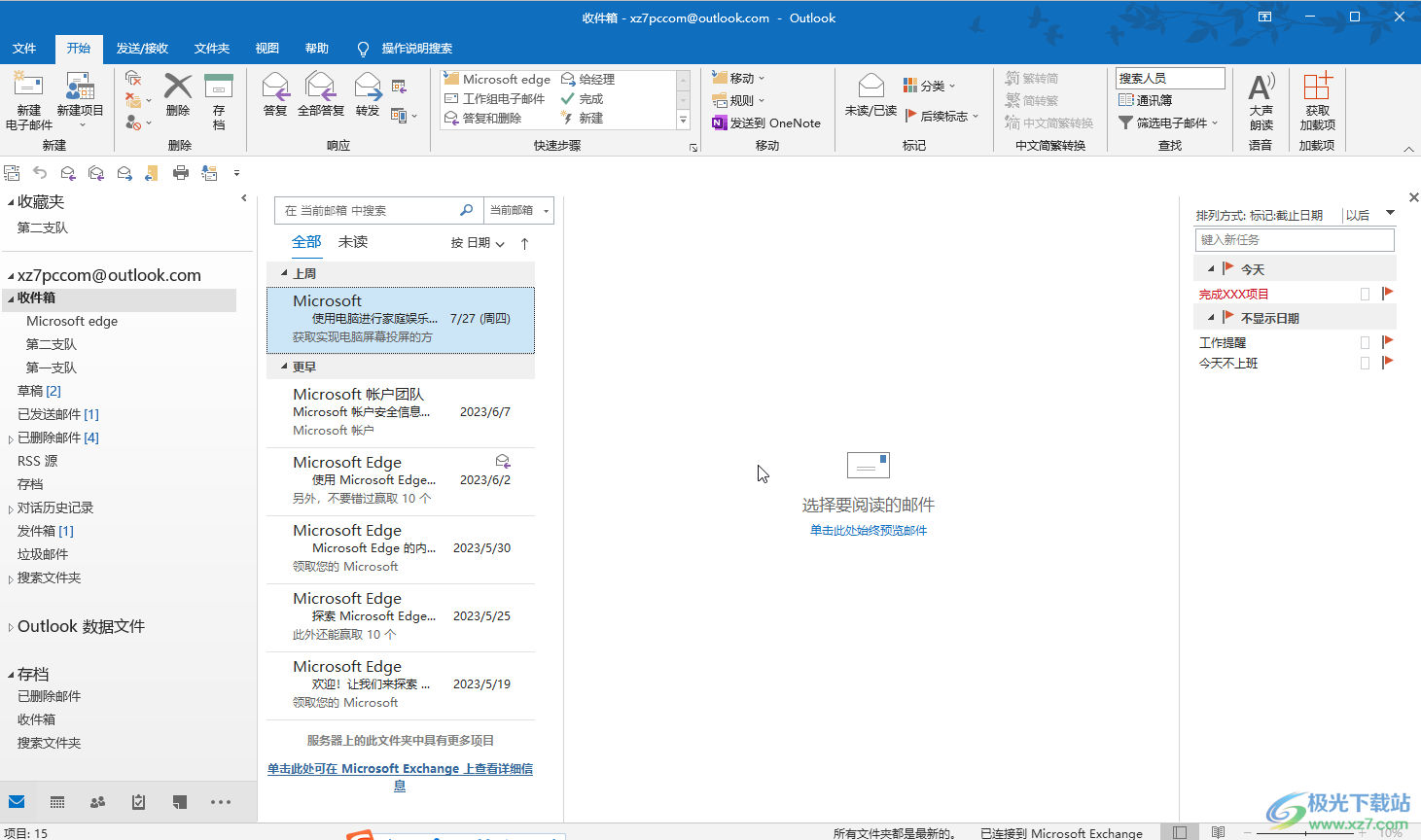
第二步:方法1.在左上方的“开始”选项卡下点击“新建项目”——“约会”;
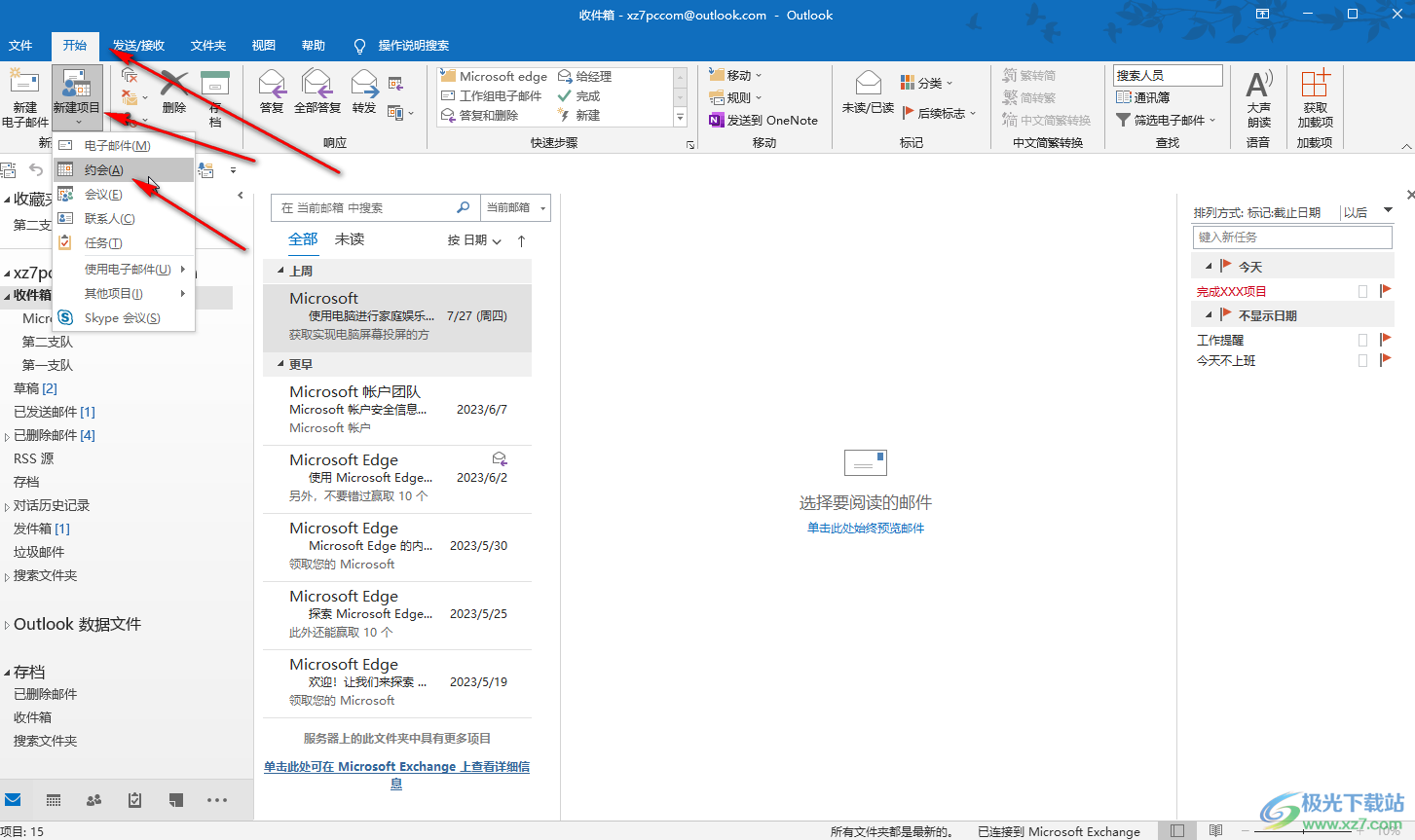
第三步:在打开的窗口中点击设置代办事项的主题,地点,时间等信息;
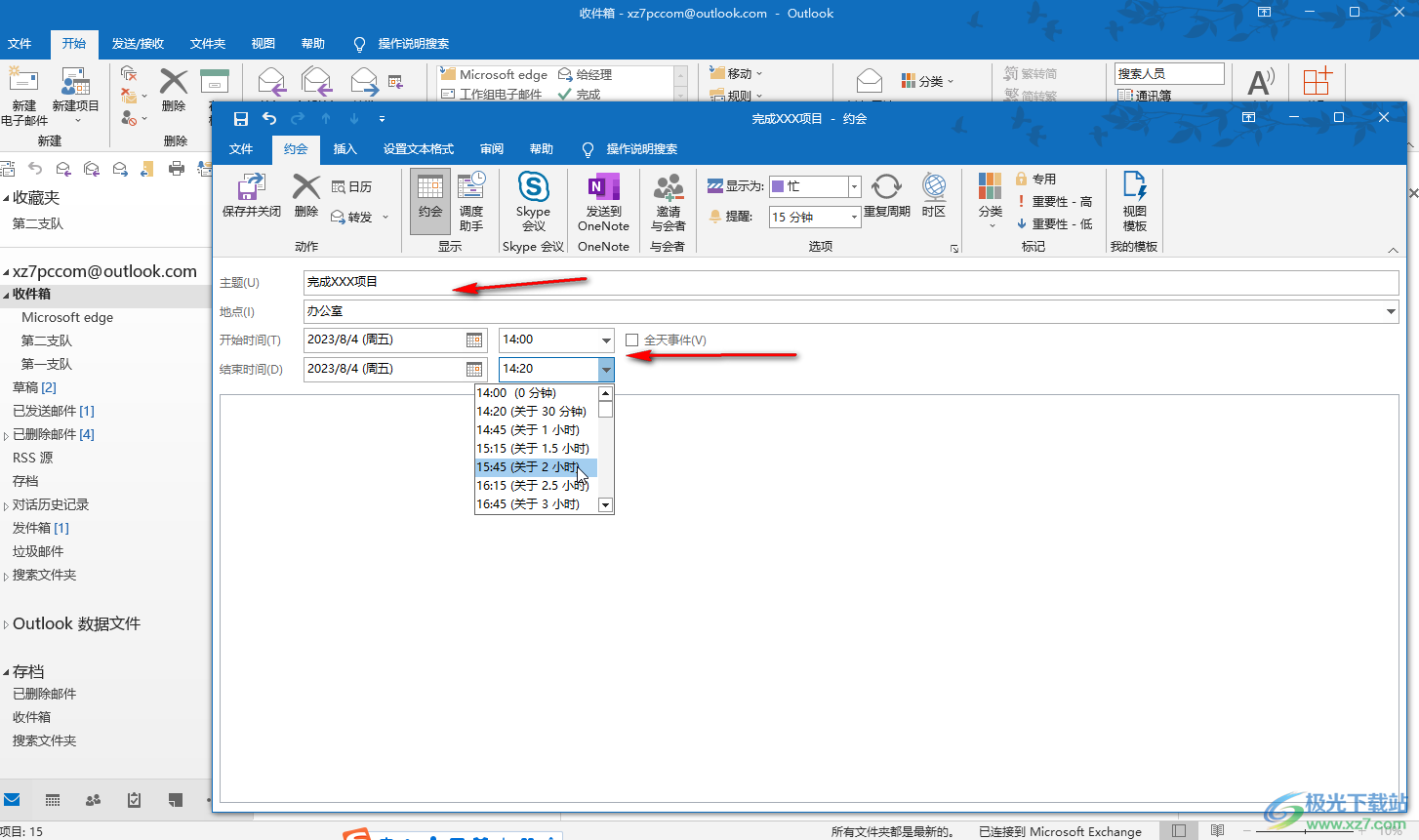
第四步:下方可以点击设置待办事项的具体信息,在上方可以设置提前提醒时间,将任务时间标注为“忙”,设置重要性等,然后点击“保存并关闭”;
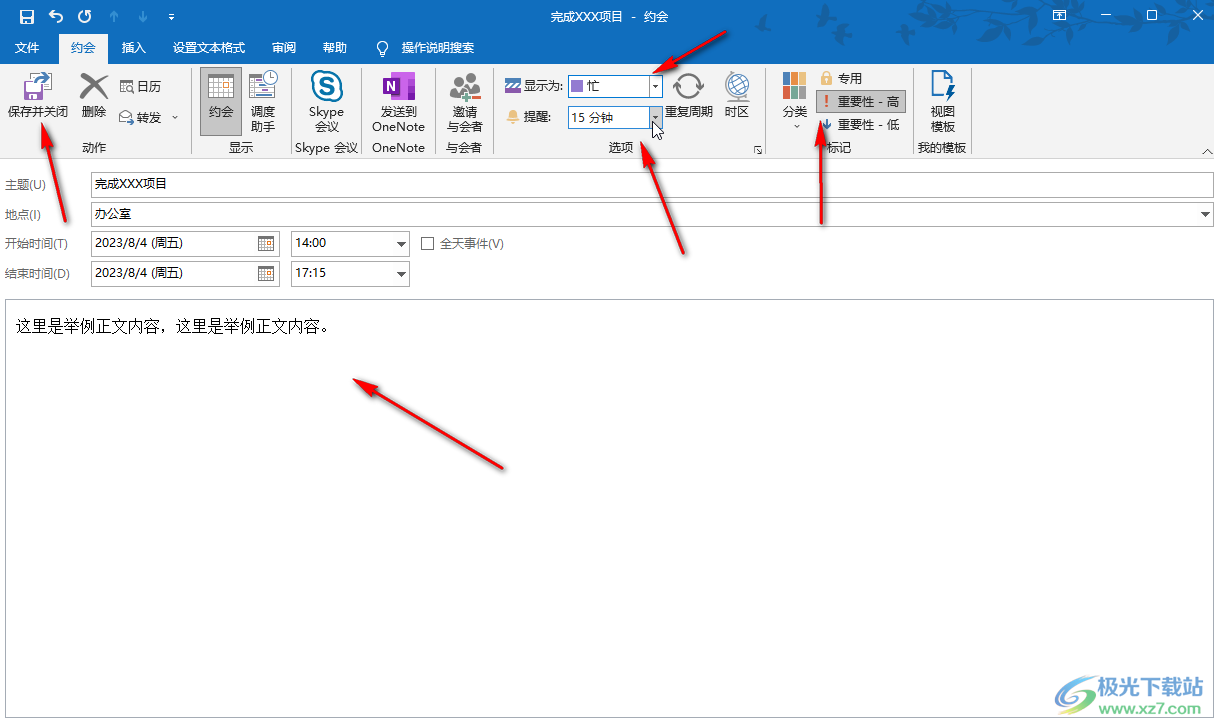
第五步:方法2.在界面左下角点击切换到日历视图,可以在上方切换显示的视图,然后在需要的时间右键点击一下后进行新建操作,可以在日历中清晰地看到已设置的提醒事项,右键点击可以进行编辑。
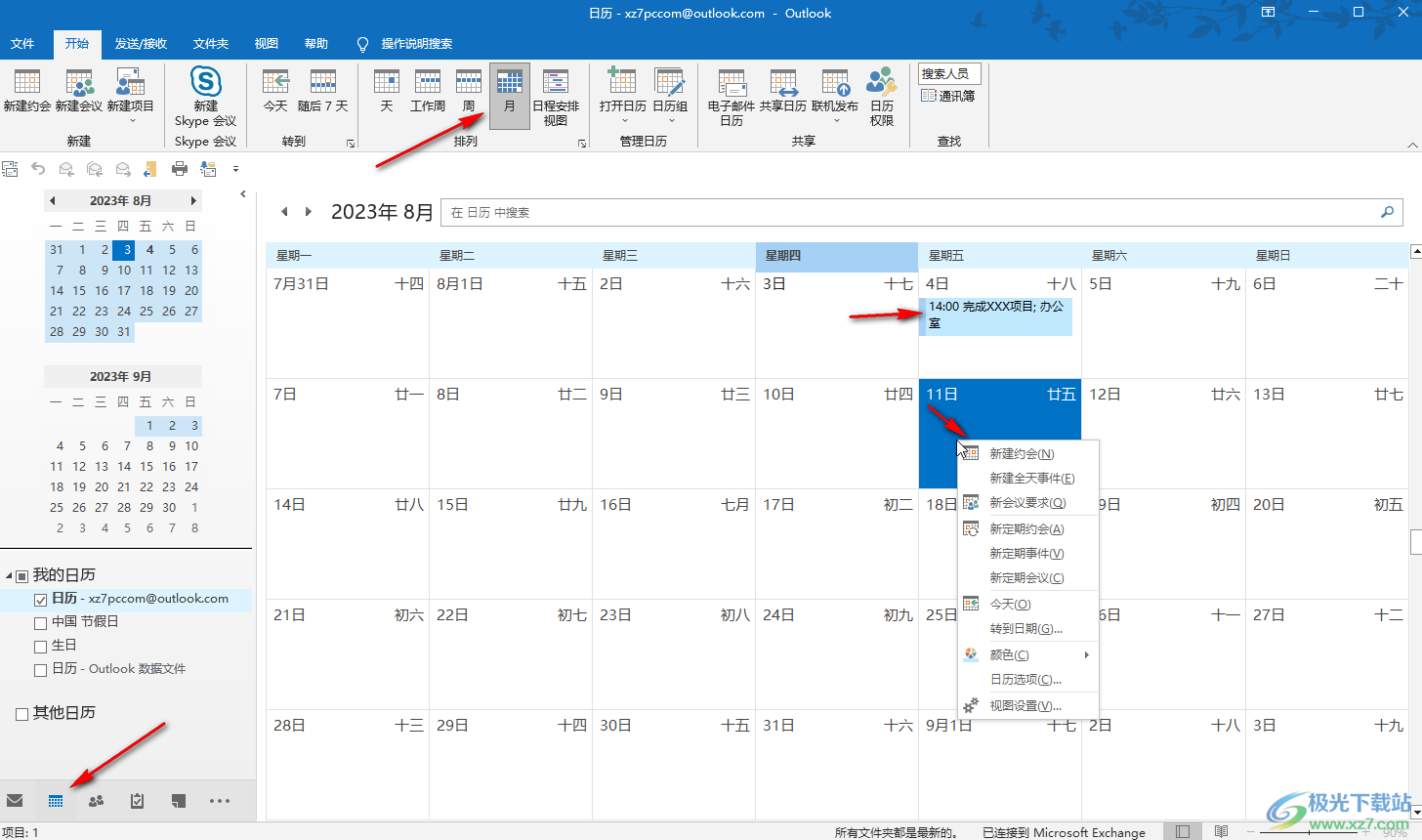
以上就是电脑版Outlook邮箱中新建待办任务提醒的方法教程的全部内容了。以上两种方法操作起来都是非常简单的,小伙伴们可以打开自己的软件后一起动手操作起来。

大小:15.5 MB版本:v4.3.5.7环境:WinAll, WinXP, Win7, Win10
- 进入下载
相关推荐
相关下载
热门阅览
- 1百度网盘分享密码暴力破解方法,怎么破解百度网盘加密链接
- 2keyshot6破解安装步骤-keyshot6破解安装教程
- 3apktool手机版使用教程-apktool使用方法
- 4mac版steam怎么设置中文 steam mac版设置中文教程
- 5抖音推荐怎么设置页面?抖音推荐界面重新设置教程
- 6电脑怎么开启VT 如何开启VT的详细教程!
- 7掌上英雄联盟怎么注销账号?掌上英雄联盟怎么退出登录
- 8rar文件怎么打开?如何打开rar格式文件
- 9掌上wegame怎么查别人战绩?掌上wegame怎么看别人英雄联盟战绩
- 10qq邮箱格式怎么写?qq邮箱格式是什么样的以及注册英文邮箱的方法
- 11怎么安装会声会影x7?会声会影x7安装教程
- 12Word文档中轻松实现两行对齐?word文档两行文字怎么对齐?
网友评论